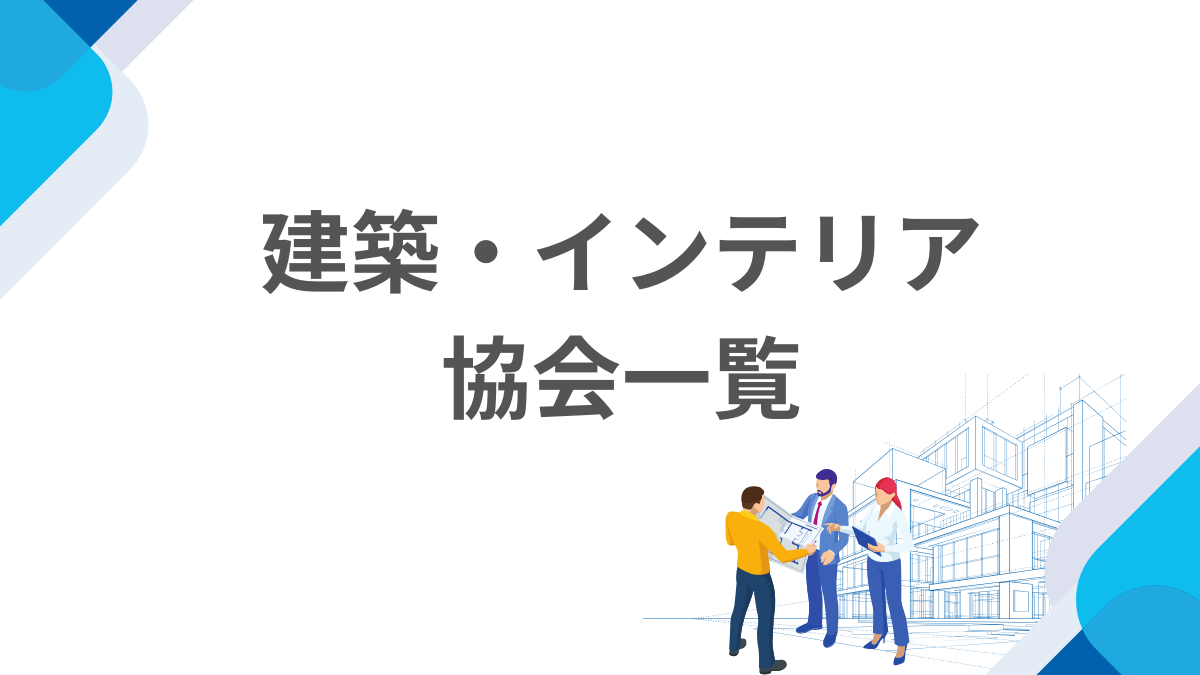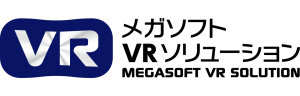[連載]3Dデザイナーシリーズ 階段マスターへの道 【初級編】階段プロパティの使い方ガイド
- 3D活用法

階段設計において、3Dデザイナーシリーズには実用的な機能が数多く備わっています。
ですが、多機能が故にすべての機能を理解して使いこなすのはなかなか難しい…という方もいらっしゃるのではないでしょうか。
今回は階段を編集するにあたり知っておきたい階段プロパティについて、あまり知られていない便利な機能も含めて詳しくご紹介していきます。
※当記事は、3Dアーキデザイナーを使用しています。操作方法に関しては3DマイホームデザイナーPRO10、PRO10EXをはじめとした、他の3Dデザイナーシリーズでも共通の内容となっております。
階段プロパティとは
階段プロパティとは、間取り編集画面で躯体として配置した階段に対して、階段の詳細な設定や調整を行うための機能です。
設定できるプロパティは直進階段、L字階段、U字階段、中空き階段、S字階段、円形階段など、階段の形状によって異なります。
以下は階段プロパティで編集・確認できる基本的な項目になります。
- 段数 / 総段数
- 廻り部
- 回転角度
- スタータートレッド
- デザイン変更
- カット表示
- 幅
- 踏面
- 蹴込み
- 奥行 / 踊り場奥行
- 蹴上 ※
- 勾配 ※
- 蹴上×2+踏面 ※
- 高さ
- UP/DN表示
- 警告表示
※自動計算されます。詳しくは後述します。
階段プロパティの編集方法は2通り
階段プロパティを表示・編集するには2つの方法があります。
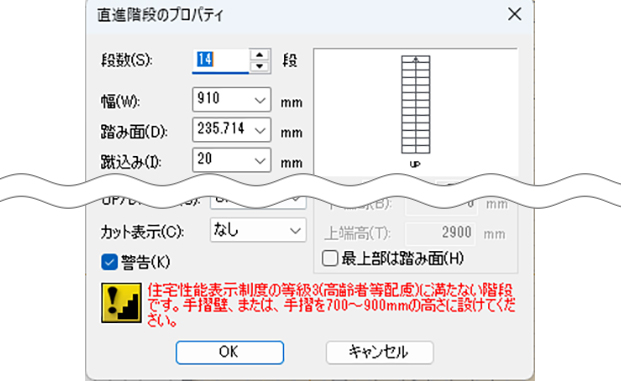
1. プロパティウィンドウ
間取り編集画面で階段を選択した状態でダブルクリック、もしくは右クリックして[プロパティ]を選択 → プロパティウィンドウが表示される。
※サーキュラー・らせん階段を除く

2. プロパティパレット
階段を選択 → 画面右側に階段プロパティのパレットが表示される。
どちらの方法でも階段の属性を変更できますが、1と2では編集できる項目に少し違いがあります。
違いは以下のとおりです。
| プロパティウィンドウ | プロパティパレット | |
|---|---|---|
| スタータートレッド | – | ○ ※3Dアーキデザイナーシリーズのみ |
| 奥行 | – | ○ |
| 数値移動 | – | ○ |
| 数値コピー | – | ○ |
| カット表示 | 「なし」「小」「中」「大」から選択可能。 | チェックを入れると「小」が設定される。「中」「大」の設定は不可。 |
総段数、回転角度、幅、高さといった基本的な項目はどちらの方法でも問題ありませんが、上記の項目を編集される場合は用途によって使い分けてください。
階段プロパティで設定できる項目について
階段の形状によってプロパティ内の項目は変わってくるので、ここではU字階段を例として、プロパティパレットで編集できる項目についてもう少し詳しく解説していきます。
01. 総段数
階段の段数。デフォルトでは14段で設定されています。
02. 直進部/上
廻り部分から上階までの段数。
[総段数] = [直進部/上] + [廻り部] + [直進部/下] で計算されるため、数値を変更すると総段数に指定した数値に合うように自動的に[直進部/下]の数値も調整されます。
例えば、[総段数:14段][直進部/上:5段][廻り部:3段]で設定した場合、[直進部/下]は6段になります。
03. 廻り部
階段における方向を変える廻り部分の扱いを、下記の中から選択することができます。また階段の向きが[左廻り][右廻り]のどちらであるか設定できます。
| 平坦(1段) | 2段 | 3段 |
|---|---|---|
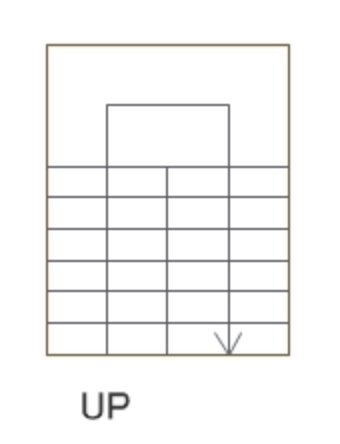 | 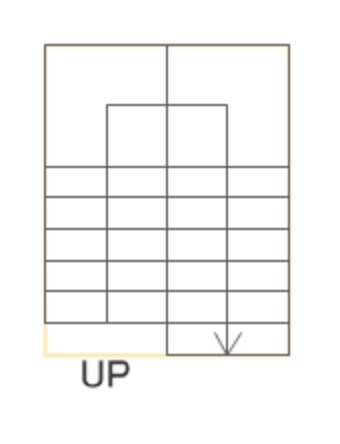 | 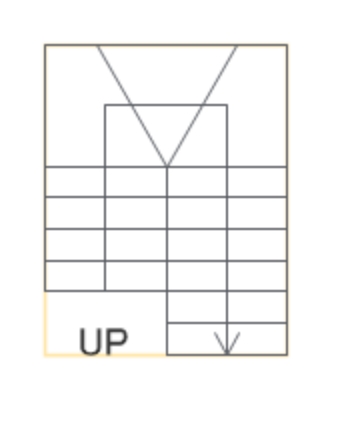 |
| 4段(60/30度) | 4段(45度) | 5段 |
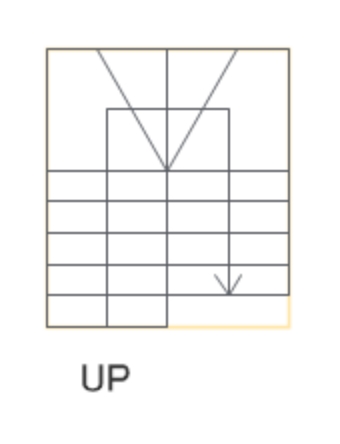 | 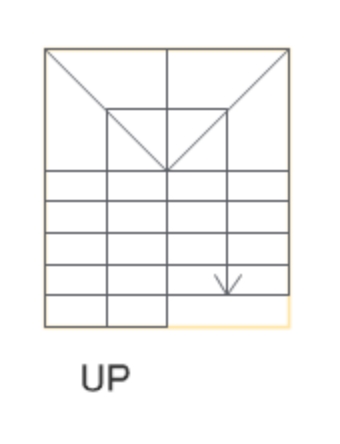 | 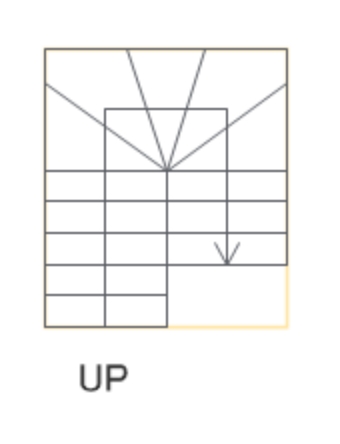 |
| 6段 | 上2段,下1段 | 上3段,下1段 |
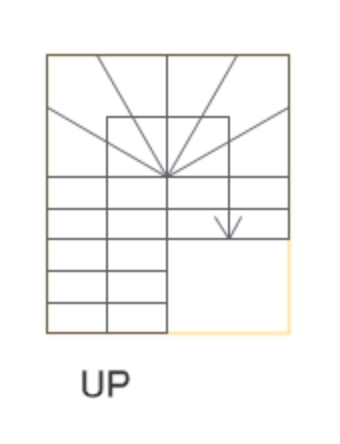 | 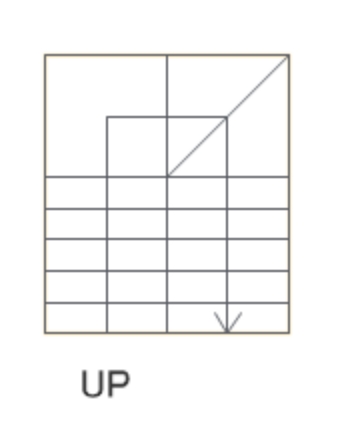 | 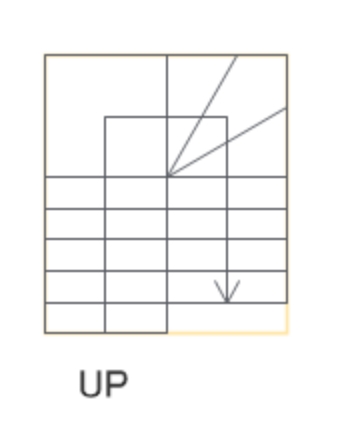 |
| 上1段,下2段 | 上1段,下3段 | |
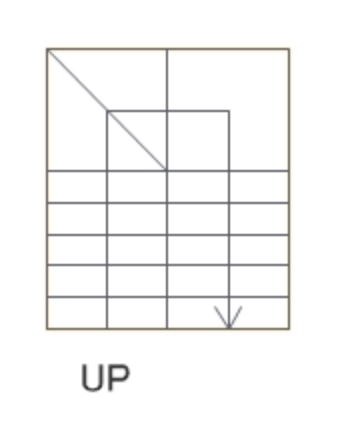 | 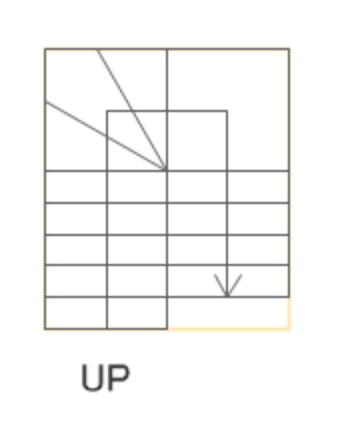 |
04. 直進部/下
下から廻り部までの段数。
[総段数] = [直進部/上] + [廻り部] + [直進部/下] で計算されるため、数値を変更すると総段数に指定した数値に合うように自動的に[直進部/上]の数値も調整されます。
05. 回転角度
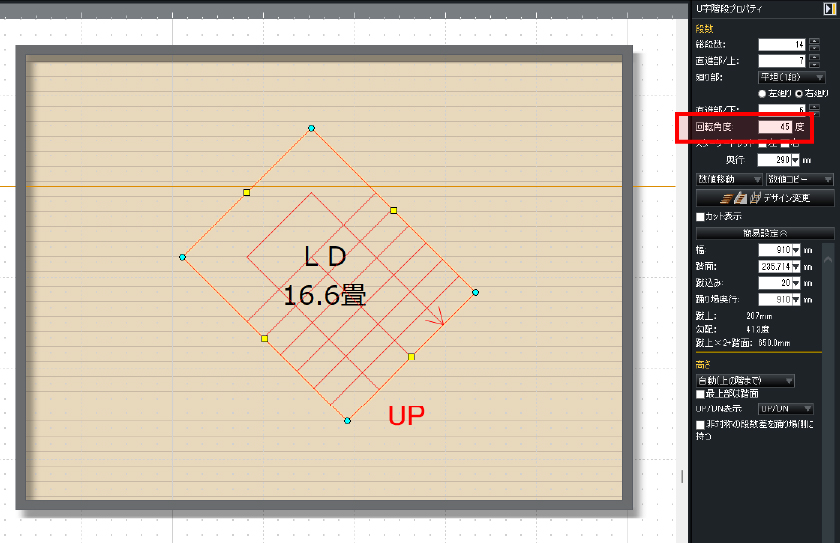
階段を配置する角度を設定できます。回転角度を数値で指定したい場合に使います。
06. スタータートレッド
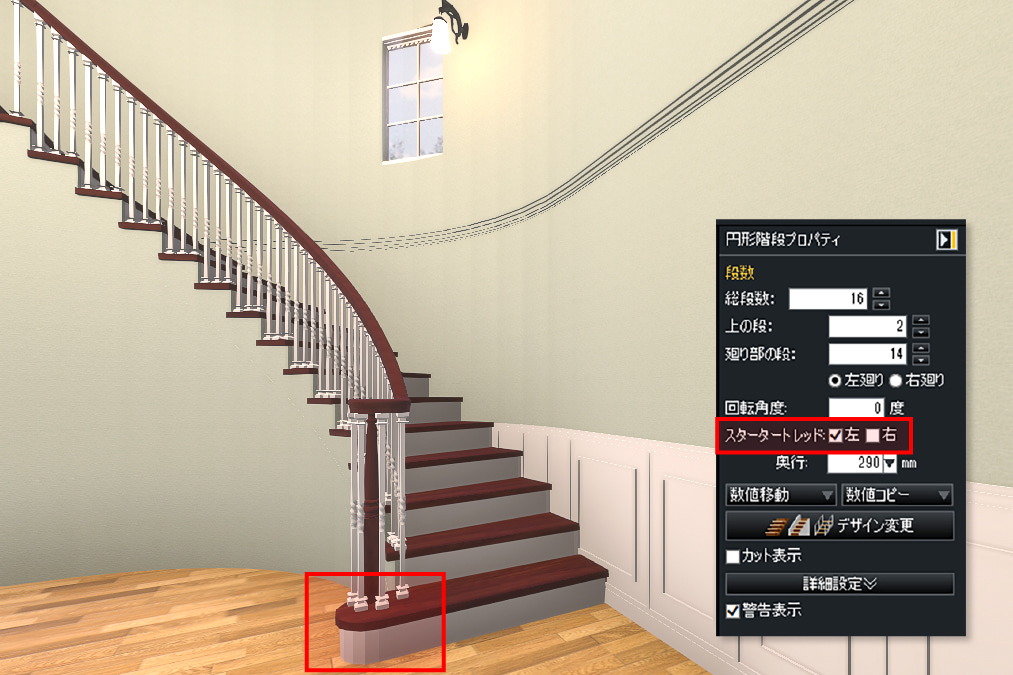
チェックボックスにチェックを入れることで、左右個別に設定することができます。また、奥行きも設定できます。
※3Dアーキデザイナーシリーズのみの機能となります。
07. 数値移動
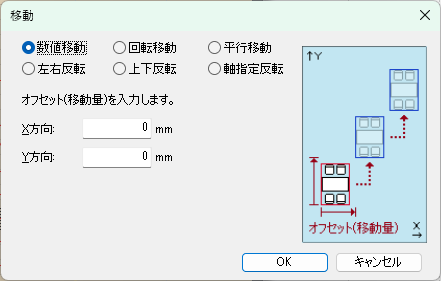
下記の項目から選択いただくと、移動ウィンドウが表示されます。
[数値移動][回転移動][平行移動][左右反転][上下反転][軸指定反転][レイヤ間移動]
シフトパッドでも数値を指定した移動はできますが、移動ウィンドウを使うことでより細かな移動、反転の指定が可能です。
[レイヤ間移動]を選択すると、階・CADレイヤ間移動ウィンドウが表示され、階段を指定した階(指定レイヤ)に移動することもできます。
※CADレイヤ間移動は3Dアーキデザイナーシリーズのみの機能となります。
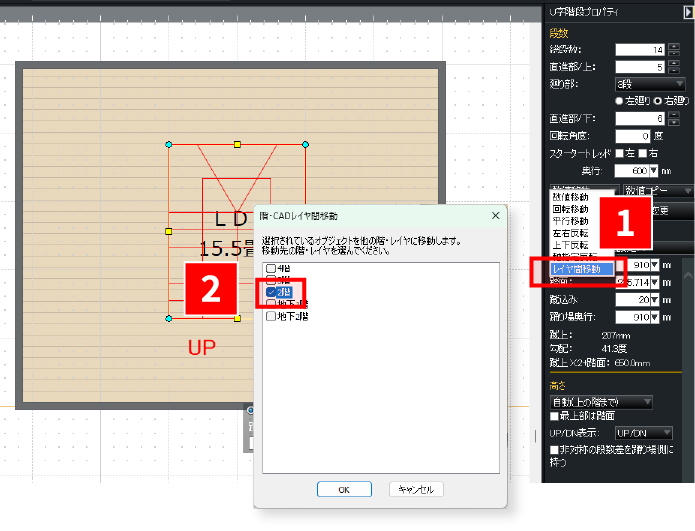
08. 数値コピー
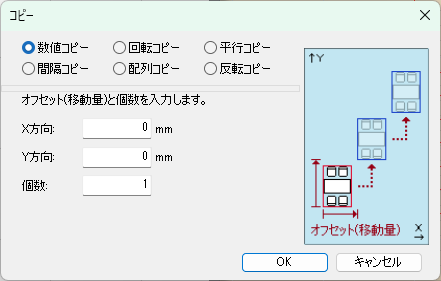
下記の項目から選択いただくと、コピーウィンドウが表示されます。
[数値コピー][回転コピー][平行コピー][間隔コピー][配列コピー][反転コピー][レイヤ間コピー]
数値移動と同じで、シフトパッドでも数値を指定したコピーはできますが、コピーウィンドウを使うことで、回転をかけた状態でのコピーや個数を指定したコピーなど、より細かな指定をすることが可能です。
[レイヤ間コピー]を選択すると、階・CADレイヤ間コピーウィンドウが表示され、階段を指定した階(指定レイヤ)にコピーすることもできます。
※CADレイヤ間コピーは3Dアーキデザイナーシリーズのみの機能となります。
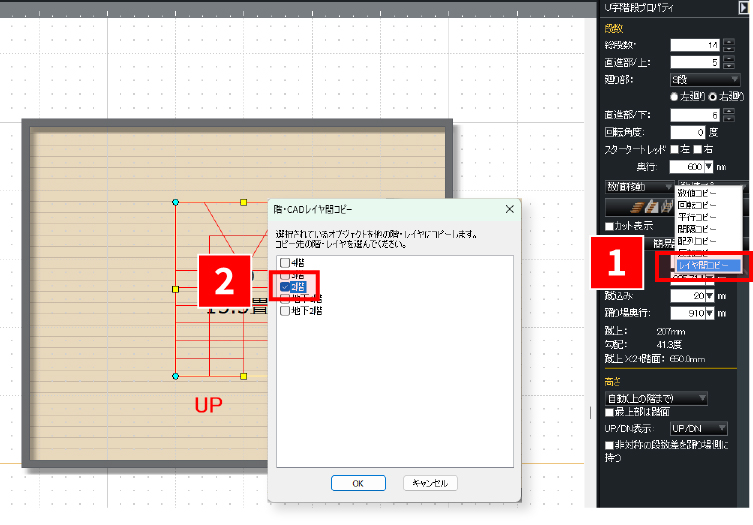
09. デザイン変更
箱型 or 壁、フレームパネルや蹴込板、手摺バーの有無など、階段のデザインに関わる部分を変更することができます。
変更方法について以下の記事で詳しく解説していますので、よろしければ併せてご覧ください。

10. カット表示

間取り編集画面で階段を省略表示することができます。
一般的には「切断線」と呼ばれていますが、3Dデザイナーシリーズでは「カット表示」と表記しています。
11. 幅(詳細設定内)
階段の幅を変更できます。
以下の記事で詳しく解説していますので、よろしければ併せてご覧ください。
12. 踏面(詳細設定内)
踏面の奥行きを変更できます。
13. 蹴込み(詳細設定内)
蹴込み部分の奥行きを変更できます。
14. 踊り場奥行(詳細設定内)
踊り場部分の奥行きを変更できます。
15. 蹴上(詳細設定内)
1段あたりの高さが表示されます。総段数、階段の高さによって自動計算されます。
16. 勾配(詳細設定内)
階段の勾配が角度で表示されます。総段数、踏面、蹴込み、階段の高さによって自動計算されます。
17. 蹴上×2+踏面(詳細設定内)
蹴上、踏面の数値によって自動計算されます。
一般的に日本人にとって上り下りしやすいと言われる階段寸法は、蹴上×2+踏面=60cmという計算式で求められ、この計算式で算出される合計値が60cmに近いほど、上り下りしやすい階段とされています。
18. 高さ(詳細設定内)
階段の高さの基準を以下から指定できます。
自動(上の階まで)
上階までの高さから階段の高さを自動計算する場合に使用します。デフォルト状態ではこのメニューが選択されています。
降口のある部屋の床高

同一階で床の高さが違う部屋に階段をかける場合に選択します。降り口を床高の高い部屋に沿うように配置すると階段の高さが自動調整されます。
固定高さ
下端高と上端高を指定する場合に使用します。
3階/4階/5階…15階
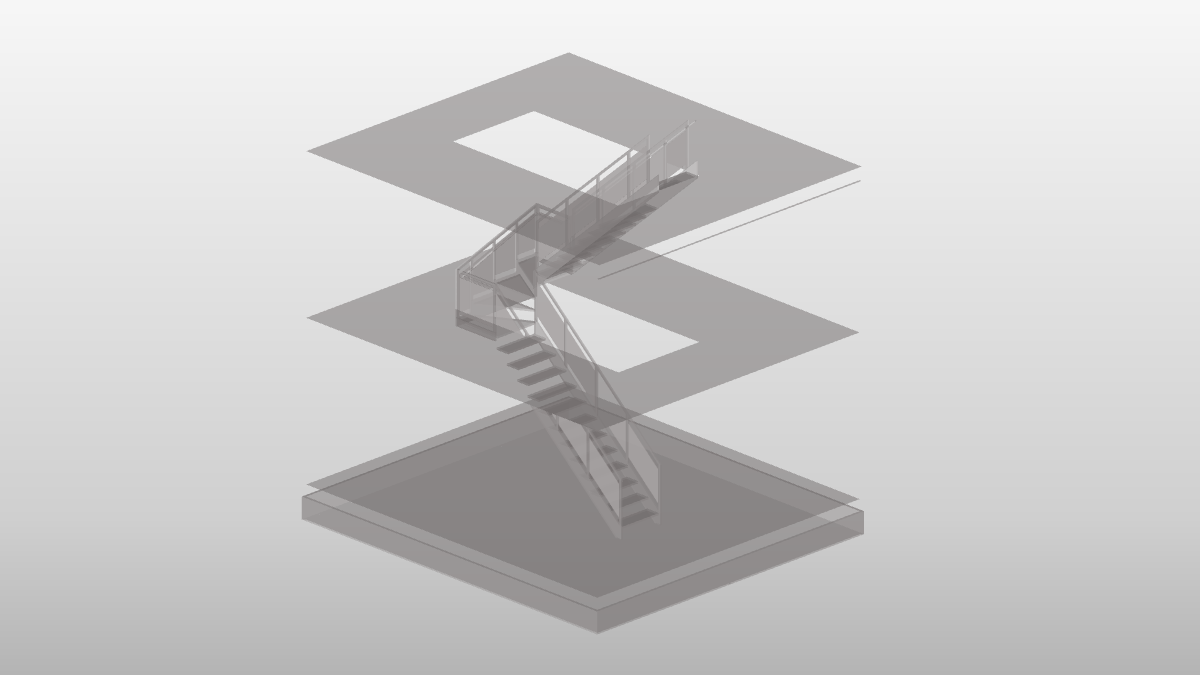
1階から3階、のように階を跨いで階段を配置する場合に使用します。
19. UP/DN表示(詳細設定内)
間取り図内での昇り口 / 降り口の表記を以下から選択できます。
[なし][UP][UP/DN][上ル][上ル/下ル]
20. 非対称の階段差を踊り場側に持つ(詳細設定内)

踊り場を中心とした左右の階段に段数差がある場合に、踊り場の形状を四角ではなく切り込みを持たせて、階段全体の形が四角く対称になるよう調整することができます。
21. 警告表示
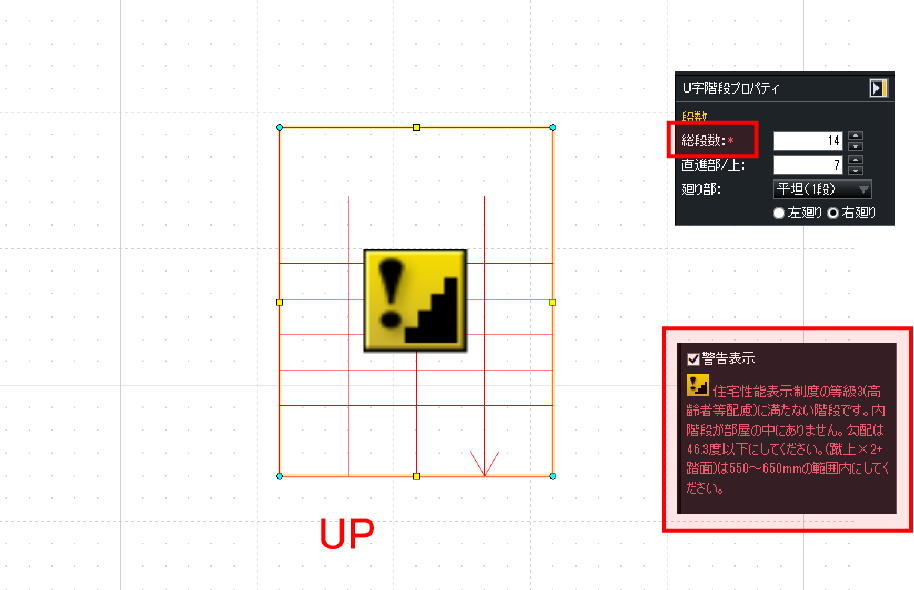
配置した階段が急勾配ではないか、踏面が狭くないかなど、「住宅性能表示制度の等級3」を満たしているかどうかをチェックし、階段の安全性が保たれているかどうかをチェックする機能です。
等級3を満たしていない場合、階段に危険マークが表示されます。
また、階段プロパティ内の建築基準法に触れる箇所に「*」が表示されます。
まとめ
階段プロパティでなにができるのかを知っていれば、階段設計の幅が広がります。
当記事を参考に、ぜひ実際にソフトを触りながらいろいろと試してみてください。